
iOSアップデート中にはたまーにiPhoneがフリーズしてしまうことがあります。
iOSに限らず、PCやスマホ等のアップデートには付きものかもしれませんね。
iOSアップデート中に固まったり失敗した時の対処方法はiPhoneだけではなく、iPadやiPod touchでも同じです。
iOSリリース直後は避ける
iOSリリース直後は多くの人がアップデートします。
その為、サーバーに負荷がかかってアップデートが失敗する可能性も高くなります。
また、不具合がある可能性もあるのでリリースから1週間経ってから、不具合が直った報告を確認してからアップデートする方がいいです。
まずはアップデートが失敗しやすい時期を外し、アップデート後の不具合で面倒な事になるのを避けるようにしましょう。
iOS 9.3.4の最新OSですらフリーズするので、iOS 10がリリース時も速くアップデートして試したい気持ちをグッと抑え、安心してアップデート出来るまで待ちましょう。
iOSアップデート中に固まった&失敗した時の対処方法
スポンサーリンク
フリーズしたらiPhoneを強制終了する
基本的にはiPhoneを強制終了させます。
「スリープボタン」と「ホームボタン」の同時長押しで強制終了が可能です。
強制終了でもフリーズが直らなくてデータが消えても問題ないなら、リカバリモードから強制復元するのも一つの手です。
ただし、強制復元はデータが全て消えるのでおすすめしません。最終手段です。
事前にバックアップを取っているならおすすめです。ほぼiPhoneが固まった状態が直ります。
iPhoneが出荷状態に戻るのでバックアップを復元したりと少々面倒ですが・・
強制的に復元する方法は以下の記事を参考にしてください。
iTunes経由でアップデートする
iPhone単体でiOSアップデートをするよりもPCと繋いでiTunes経由でアップデートする方が成功率が高い!気がします。(個人的に)
iTunesでiPhoneのアップデートが失敗する場合はiTunesのバージョンを最新にしてください。
iTunesのバージョンを確認する方法はiTunesを起動して、メニューバーから「ヘルプ」をクリックします。
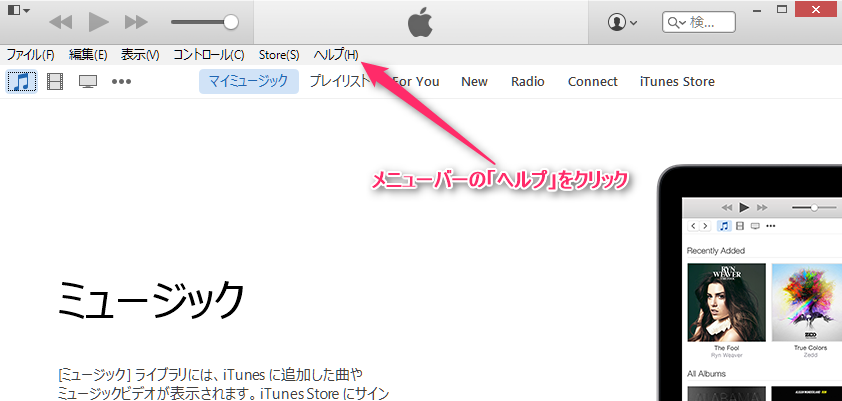
メニューバーが表示されていなければ、左上のアイコンをクリックして「メニューバーを表示」をクリックしてください。
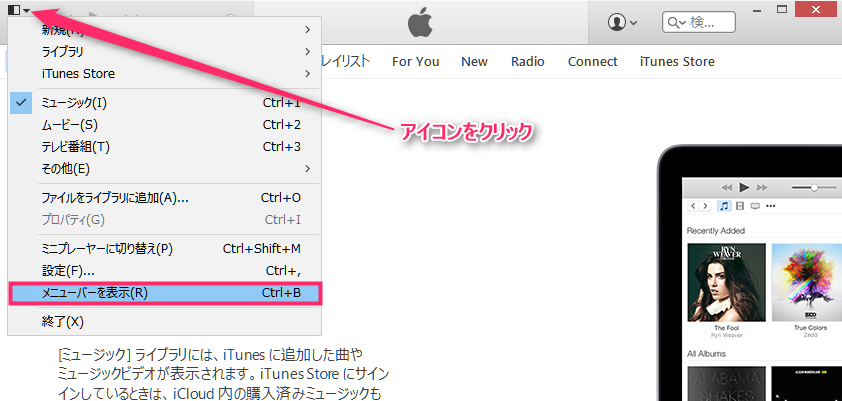
ヘルプの「バージョン情報」をクリックすると現在のバージョンが確認できます。
確認するだけで最新のバージョンなのかはわかりませんけどね。なので、「更新プログラムを確認」をクリックします。
iTunesが最新バージョンでなければ、「新しいバージョンのiTunesを利用できます」と表示されます。
「iTunesをダウンロード」を選択して最新バージョンにしましょう。
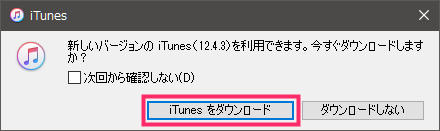
これでiTunesは最新になったので、PCを再起動してからiPhoneを繋いでiOSのアップデートをしましょう。
iPhoneとPCをUSBで接続したらiTunesを起動して「デバイス」を選択、「概要」→「アップデートを確認」をクリックします。
※iTunesが自動的にアップデート情報を読み取って更新を勧めてくると思います。
「ダウンロードしてアップデート」をクリックしてアップデートが完了するのを待ちます。
ソフトウェアを使う
「Dr.Fone for iOS」というソフトウェアを使うことでフリーズ状態のiPhoneを簡単に復元できるようです。
有料版じゃないと「iPhone起動障害から復元」の機能が使えないので試していませんが、どうしても直らない場合は試してみてはどうでしょうか。

コメント